- 「Pixel 3」や「Pixel 4」に実装されている[ルール]を設定する方法をご紹介
- [ルール]は場所や指定の Wi-Fi に接続した場合にマナーモードを自動で ON にしたりすることができるオートメーション機能
- マナーモード、サイレントモードなどを自動設定
今回の記事では、Google スマートフォン「Pixel 3」シリーズや「Pixel 4」「Pixel 4 XL」のオートメーション機能[ルール]を設定する方法をご紹介します。
目次
Google スマートフォン「Pixel 3」シリーズや「Pixel 4」「Pixel 4 XL」には 2019 年 11 月より順次、自動でマナーモードやサイレントモードに設定することができるオートメーション機能[ルール]が提供され、利用できるようになっています。
この[ルール]は、特定の場所に入った場合や指定の Wi-Fi に接続した場合をトリガーとし、指定の[ルール]を自動で起動することができる機能です。
How to
「Pixel 3」シリーズや「Pixel 4」「Pixel 4 XL」で[ルール]を設定する手順は以下の通りです。
[ルール]は例えば、職場や学校に入ったらマナーモードを自動で ON にしつつ、自宅に帰ってきたら着信音設定を ON にするなど、ニコイチで設定すると便利です。是非参考に設定してみてください。
ただしまだ[ルール]が表示されない機種では利用できません。公式提供をお待ちください。


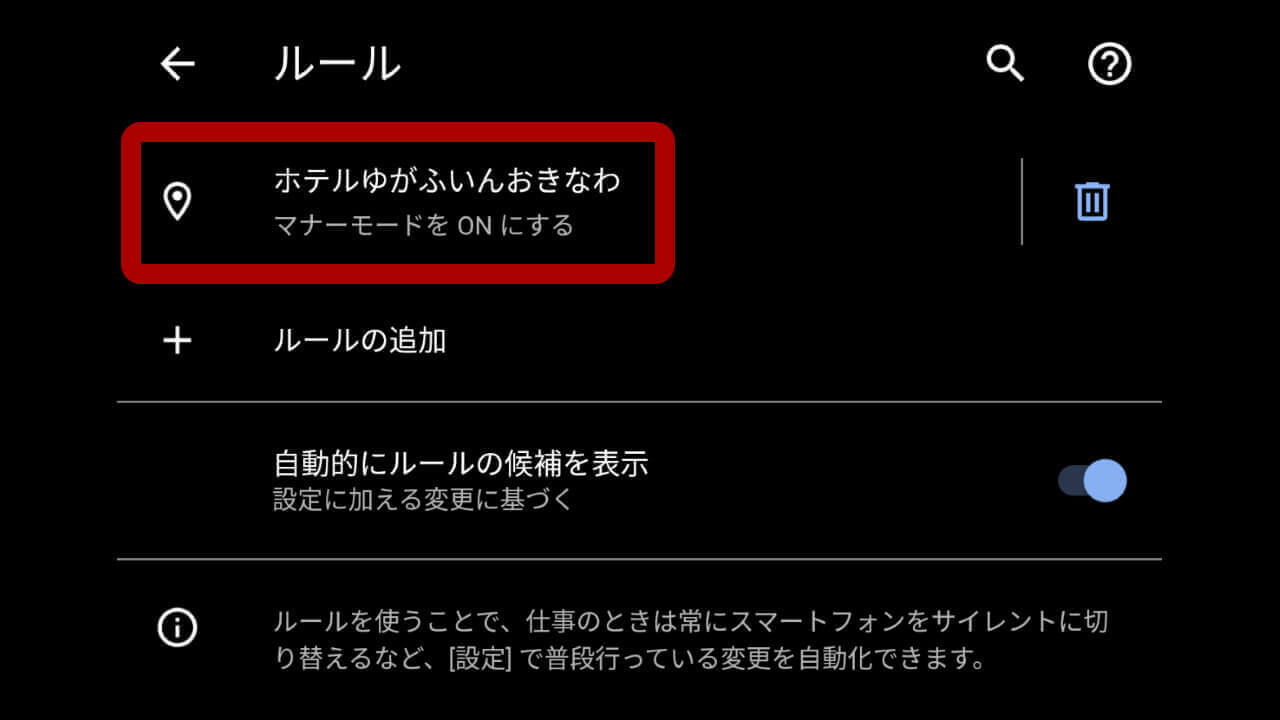
pixel4を使っていますが、システム→詳細設定にルールが表示されません。
何か事前の設定必要でしょうか?
[ルール]は順次提供されているので、まだ利用できないだけです
提供開始されるまでお待ちください